win10系统word文档如何设置空格变为圆点的设置办法
发布日期:2019-06-19 作者:win10家庭版 来源:http://www.win10zhuti.com
win10系统电脑使用过程中有不少朋友表示遇到过win10系统word文档如何设置空格变为圆点的状况,当出现win10系统word文档如何设置空格变为圆点的状况时,你不懂怎样解决win10系统word文档如何设置空格变为圆点问题的话,那也没有关系,我们按照1、打开win10系统word程序,然后点击下面“三角形图标”,再选中“其中命令”; 2、接着在输入框中选择“显示”按钮,然后勾选“空格”这样的方式进行电脑操作,就可以将win10系统word文档如何设置空格变为圆点的状况处理解决。这一次教程中,小编会把具体的详细的步骤告诉大家:
推荐:
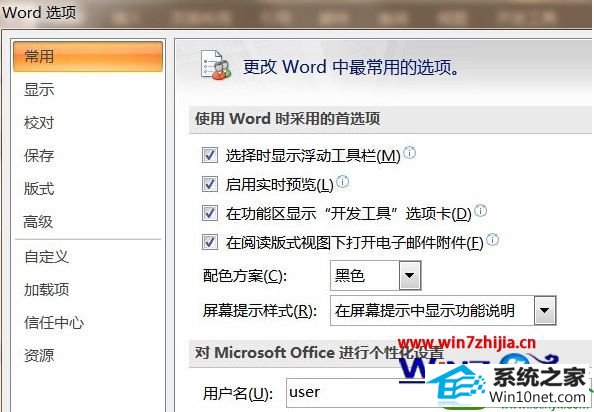
1、打开win10系统word程序,然后点击下面“三角形图标”,再选中“其中命令”;
2、接着在输入框中选择“显示”按钮,然后勾选“空格”;
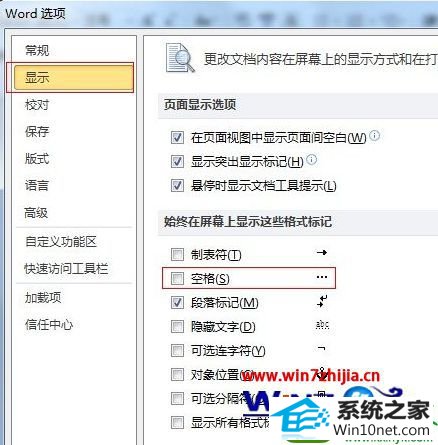
3、接着在“常用”工具栏中,点击“显示/隐藏编辑标记”就可以了。
关于win10下word文档如何设置空格变为圆点就跟大家介绍到这边了,有需要的用户可以参照上面的方法进行操作吧
栏目专题推荐
系统下载推荐
系统教程推荐
- 1win10系统磁盘分区图标显示不正常的恢复办法
- 2电脑公司WinXP 纯净中秋国庆版 2020.10
- 3win10系统笔记本鼠标灯没亮无法正常使用的操作步骤
- 4小编操作win10系统安装程序弹出mom.exe - net framework初始化错误的
- 5win10系统插入耳机时总是弹出音频对话框的设置步骤
- 6win7系统连接网络时提示无法连接到此网络错误的设置步骤
- 7老司机研习win10系统打开文档提示“word遇到问题需要关闭”的方法
- 8win7电脑运行饥荒游戏提示error during initialization处理办法
- 9帮您操作win10系统不能使用语音聊天的技巧
- 10技术员研习win10系统访问不了ftp的步骤